Είναι διαθέσιμο το Miracast iPhone; Πώς να αντικατοπτρίσετε το iPhone;
Η ευρέως γνωστή εφαρμογή, AirPlay που αναπτύχθηκε από την Apple, παρέχει πολλές μοναδικές δυνατότητες. Αυτή η εκπληκτική εφεύρεση τράβηξε πολλά άτομα σε όλο τον κόσμο. Αλλά η προϋπόθεση για τη χρήση του AirPlay είναι να έχετε ένα gadget της Apple, το οποίο δεν προτιμάται εξ αποστάσεως από άτομα που χρησιμοποιούν διαφορετικά κινητά τηλέφωνα ή άλλου είδους gadget.
Εκτός από το πλαίσιο Apple iOS, ένα από τα κορυφαία και μεγαλύτερα λειτουργικά συστήματα στον κόσμο είναι το Android. Όταν η Apple εφηύρε το AirPlay, τη μοναδική εφαρμογή που αντικατοπτρίζει το περιεχόμενο του κινητού σε μεγαλύτερη οθόνη, οι χρήστες Android έμειναν έξω μόνο για να τους πειράξουν οι πελάτες της Apple. Αυτό μετατράπηκε σε αγανάκτηση που οδήγησε στην προηγμένη ανάπτυξη άλλων επιλογών, οι οποίες θα μπορούσαν να ικανοποιήσουν την ίδια λειτουργία του AirPlay. Αυτό οδήγησε στη δημιουργία του Miracast, το οποίο μπορούσε να εκτελέσει την ίδια ενέργεια με το AirPlay. Αυτό το εκπληκτικό χαρακτηριστικό έγινε ευπρόσδεκτο σε όλο τον κόσμο και έγινε επιτυχία σε ελάχιστο χρόνο! Τώρα, εάν χρησιμοποιείτε μια συσκευή Apple, η ερώτηση σχετικά με τη χρήση της με το Miracast μπορεί να σας μπερδέψει. Ας το λύσουμε σε αυτό το άρθρο.
- Μέρος 1: Χρησιμοποιήστε το AirPlay με το iPhone αντί για το Miracast
- Μέρος 2: Πώς να χρησιμοποιήσετε το AirPlay για να αντικατοπτρίσετε το iPhone στο Apple TV
- Μέρος 3: Πώς να αντικατοπτρίσετε το iPhone σε άλλες Smart TV
Μέρος 1: Χρησιμοποιήστε το AirPlay με το iPhone αντί για το Miracast
Όλοι οι fanboys του Android αγαπούν το Miracast επειδή είναι συμβατό με τις συσκευές τους. Ωστόσο, ακόμα κι αν είναι συμβατό με τις πιο πρόσφατες παραλλαγές Android, το Miracast iPhone ήταν πάντα σαν ένα όνειρο. Πολλοί πελάτες της Apple, που ήθελαν να ζήσουν αυτό το φαινόμενο αιχμής, εξακολουθούν να περιμένουν το iPhone Miracast να μπει στο παιχνίδι. Έτσι, οι χρήστες της Apple θα πρέπει να παραμείνουν στην ιδιωτική τους εφαρμογή – το AirPlay για να βιώσουν τον αντικατοπτρισμό της οθόνης κινητού.
Οι πελάτες της Apple χρησιμοποιούν το AirPlay για να αντικατοπτρίζουν εξ αποστάσεως την οθόνη του κινητού τους στο Apple TV. Αυτό είναι δυνατό μόνο όταν η συσκευή της οποίας η οθόνη πρόκειται να αντικατοπτριστεί και η συσκευή στην οποία θα πραγματοποιηθεί ο κατοπτρισμός είναι συνδεδεμένες στο ίδιο δίκτυο. Ο κύκλος θα μπορούσε να γίνει όσο ευρύτερος μπορείτε προσθέτοντας όλο και περισσότερα gadget που υποστηρίζονται από το AirPlay. Ο κατοπτρισμός οθόνης δεν είναι η μόνη δυνατότητα που προσφέρεται εδώ – μπορεί επίσης να μεταδίδει ήχο, βίντεο και εικόνες από τον Ιστό καθώς και από τη μνήμη του τηλεφώνου σας. Εάν το Miracast για iPhone λάβει θέση, οι χρήστες της Apple θα ήθελαν να λειτουργεί ακριβώς όπως το AirPlay.
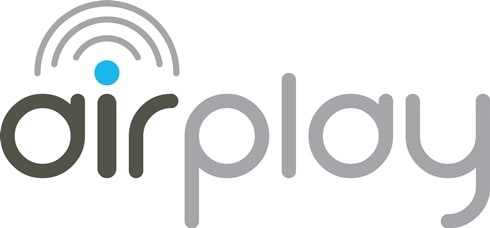
Μπορεί να σου αρέσει: Belkin Miracast: Πράγματα που πρέπει να γνωρίζετε πριν αγοράσετε ένα >>
Μέρος 2: Πώς να χρησιμοποιήσετε το AirPlay για να αντικατοπτρίσετε το iPhone στο Apple TV
Μέχρι τη στιγμή που θα παρουσιαστεί το Miracast iPhone, το AirPlay παραμένει ένας μοναδικός περιορισμός χαρακτηριστικών μόνο στον κατάλογο συσκευών Apple. Μπορείτε να αντικατοπτρίσετε τη συσκευή σας χρησιμοποιώντας το AirPlay χωρίς προβλήματα στην Apple TV. Ακολουθήστε τα παρακάτω βήματα για τεχνογνωσία:
1. Συνδέστε τη συσκευή σας και το Apple TV στο ίδιο δίκτυο.
2. Τώρα, πάρτε το iPhone ή το iPad σας και σκουπίστε από τη βάση και αποκτήστε πρόσβαση στο κέντρο ελέγχου.

3. Πατήστε το σύμβολο AirPlay για να ανοίξετε την περίληψη και, στη συνέχεια, επιλέξτε την τηλεόρασή σας από τη λίστα.
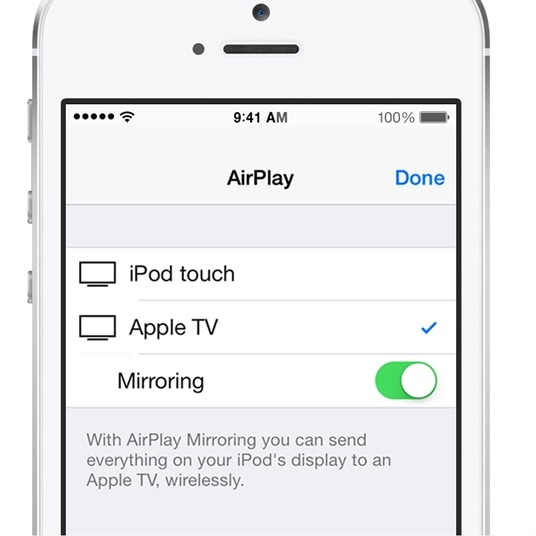
4. Επιπλέον, ενδέχεται να σας ζητηθεί να δώσετε έναν κωδικό πρόσβασης Airplay. Τώρα, μπορείτε απλώς να προσαρμόσετε την αναλογία διαστάσεων και τις ρυθμίσεις ζουμ της τηλεόρασής σας για να καλύψετε ολόκληρο τον χώρο.
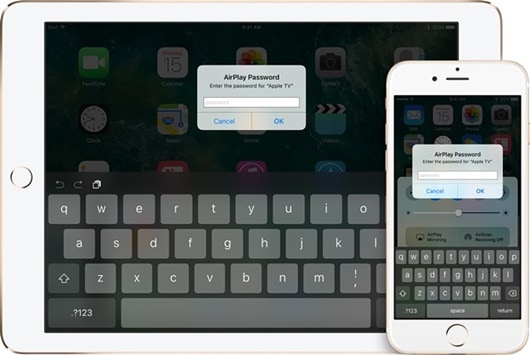
Ακολουθώντας αυτήν την απλή διαδικασία, μπορείτε να αντικατοπτρίσετε την οθόνη της συσκευής σας στο Apple TV σας χωρίς να αντιμετωπίσετε κανένα πρόβλημα.

Wondershare MirrorGo
Αντικατοπτρίστε το iPhone σας στον υπολογιστή σας!
- Καθρέπτης κινητή οθόνη στη μεγάλη οθόνη του υπολογιστή με το MirrorGo.
- Έλεγχος iPhone στον υπολογιστή.
- Προβολή πολλαπλών κοινοποιήσεις ταυτόχρονα χωρίς να σηκώνετε το τηλέφωνό σας.
Μέρος 3: Πώς να αντικατοπτρίσετε το iPhone σε άλλες Smart TV
Μια τηλεόραση από την Apple είναι η πρώτη συσκευή που έρχεται στο μυαλό μας όταν σκεφτόμαστε τη συσκευή στην οποία θα μπορούσαμε να αντικατοπτρίσουμε ένα iPhone. Τι γίνεται αν υπάρχει μια μικρή πιθανότητα να μην έχετε; Είναι μια σωστή ερώτηση. Το Miracast για iPhone εξακολουθεί να μην είναι πρακτικό και δεν έχετε την απαιτούμενη τηλεόραση. Υπό αυτές τις συνθήκες, η καλύτερη επιλογή είναι να αναζητήσετε μια διαφορετική προσέγγιση για να αντικατοπτρίζει τη συσκευή σας Apple σε κάποια άλλη τηλεόραση.
Ναί! Έχετε ακόμα αυτόν τον δρόμο να εξερευνήσετε. Υπάρχουν μερικές επιλογές που μπορείτε να χρησιμοποιήσετε για να αντικατοπτρίσετε την οθόνη του iPhone ή του iPad σας σε μια Smart TV. Παρακάτω, έχουμε δώσει μερικές επιλεγμένες επιλογές, οι οποίες είναι οι καλύτερες επιλογές σας όταν πρόκειται να αντικατοπτρίσετε το iPhone σας οποιαδήποτε άλλη Smart TV.
1. AirServer
Από τόσους πολλούς τρόπους, ο AirServer είναι ένας από τους πιο αποτελεσματικούς. Αυτή η απλή εφαρμογή μπορεί να εμφανίσει τη συσκευή σας Apple σε μεγαλύτερη οθόνη χωρίς μεγάλη δυσκολία. Ακολουθήστε τα παρακάτω βήματα για να μάθετε πώς:
1. Ξεκινήστε κάνοντας λήψη του AirServer. Μπορείτε να το κάνετε με μια επίσκεψη εδώ. Πρέπει να το εγκαταστήσετε στην Smart TV σας.
2. Σύρετε προς τα επάνω από τη βάση για πρόσβαση στο κέντρο ελέγχου και αναζητήστε το εικονίδιο AirPlay.
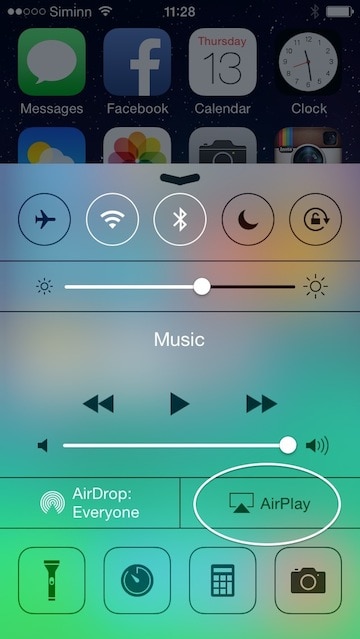
3. Πατήστε το εικονίδιο AirPlay και επιλέξτε την έξυπνη τηλεόραση στην οποία έχει ήδη εγκατασταθεί ο AirServer.
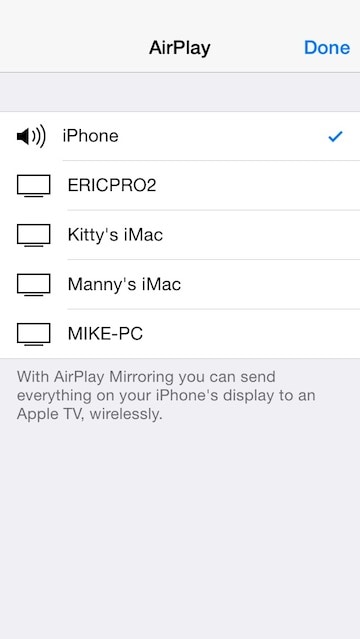
4. Τώρα η οθόνη σας θα αρχίσει να εμφανίζεται στην τηλεόραση. Μπορείτε να το αντικατοπτρίσετε και σε οποιαδήποτε άλλη συσκευή, όπως το φορητό υπολογιστή ή το Mac σας.
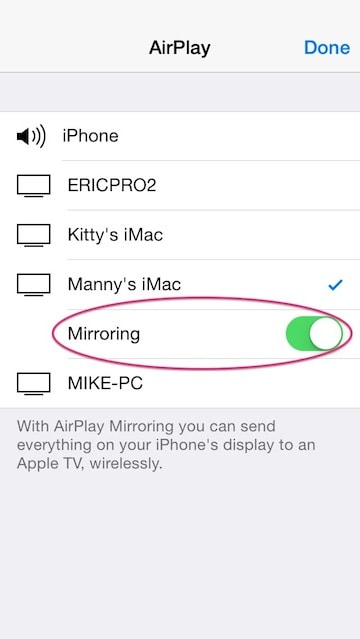
2. AirBeam TV
Η χρήση του AirServer είναι παιχνιδάκι. Αλλά σε περίπτωση που αναζητάτε και άλλες παρόμοιες επιλογές, τότε το AirBeam TV είναι αυτό που ψάχνετε. Συνδέει τη συσκευή σας Apple με τη Samsung Smart TV σε ένα δευτερόλεπτο. Ωστόσο, μπορεί να λειτουργήσει μόνο με τις τηλεοράσεις Samsung που κατασκευάστηκαν μετά το 2012 και με ορισμένες άλλες παραλλαγές επίσης. Ωστόσο, είναι μια αρκετά αποτελεσματική επιλογή. Δεν απαιτούνται περίπλοκες συνδέσεις και μπορείτε να αντικατοπτρίσετε το περιεχόμενό σας στη μεγάλη οθόνη από απόσταση.
Η τιμή της εφαρμογής είναι 9.99 $ και είναι επίσης διαθέσιμη μια δωρεάν έκδοση, η οποία μπορεί να σας επιτρέψει να δοκιμάσετε το προϊόν. Κατέβασε την εφαρμογή εδώ και απλώς ακολουθήστε τα παρακάτω βήματα:
1. Συνδέστε την τηλεόρασή σας Samsung στο ίδιο δίκτυο με τη συσκευή χειρός.
2. Ξεκινήστε κάνοντας κλικ στο εικονίδιο της γραμμής μενού και περιμένετε να εμφανιστούν μερικές άλλες επιλογές.
3. Το εικονίδιο της τηλεόρασής σας θα εμφανιστεί στην ομάδα ΣΥΣΚΕΥΕΣ. Πατήστε πάνω του για να συνδεθείτε
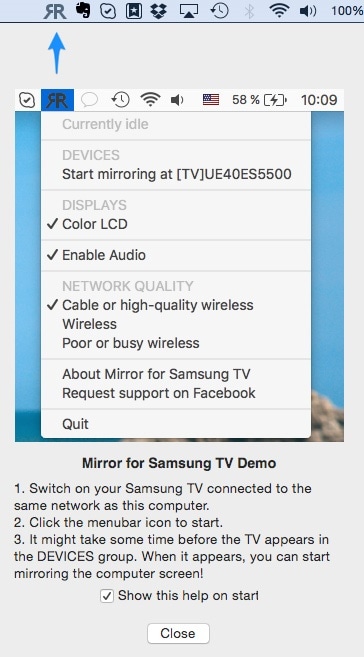
Αυτό θα σας επιτρέψει να δημιουργήσετε μια σταθερή ασύρματη σύνδεση και θα μπορείτε να αντικατοπτρίζετε την οθόνη σας χωρίς κανένα πρόβλημα.
Συμπέρασμα:
Το Miracast iPhone θα μπορούσε να ήταν μια μεγάλη ανακούφιση για τους χρήστες iPhone που δεν διαθέτουν Apple TV. Εξακολουθούν να ελπίζουν ότι το iPhone Miracast θα πάρει σύντομα θέση, κάτι που θα ήταν μια συγκλονιστική καινοτομία αν συνέβαινε. Μερικές επιλογές που περιγράφονται παραπάνω και τα βήματα που καθορίζονται για τη χρήση τους έχουν ερευνηθεί καλά και μπορούν να σας βοηθήσουν να καλύψετε τις καθημερινές σας ανάγκες.
Οι ομοιότητες μεταξύ του AirPlay και του Miracast έχουν αποτελέσει θέμα συζήτησης μεταξύ των χρηστών της Apple και του Android. Συνήθως, η Apple διατηρεί τις αγαπημένες της εφαρμογές αρκετά προσωπικές, ενώ το Android επιτρέπει στους χρήστες της να εξερευνήσουν κάθε δυνατότητά του. Παρόλο που η Apple διατηρείται πολύ ασφαλής και περιορίζεται στους χρήστες της, οι πελάτες εξακολουθούν να περιμένουν την έναρξη του iPhone Miracast. Το Miracast για iPhone θα ήταν ένα επαναστατικό βήμα στον δρόμο του. Μέχρι να γίνει πραγματικότητα, λάβετε τη βοήθεια των προαναφερθέντων προϊόντων και απολαύστε το mirroring της οθόνης σας χωρίς καμία ταλαιπωρία.
Αγορά σχετικών προϊόντων
πρόσφατα άρθρα
